win10电脑窗口置顶怎么设置 win10如何置顶窗口
有些用户在使用win10电脑的时候想要将一个应用程序设置为置顶,方便查看运行状况,但不知道具体如何操作,今天小编教大家win10电脑窗口置顶怎么设置,操作很简单,跟着小编一起来操作吧。
方法如下:
下面就给大家分享一款非常实用的 Windows 小工具——「Window TopMost Control」。它可以让电脑上的任意窗口置顶显示,完美让 Windows 支持置顶功能。
让任意窗口置顶显示Window TopMost Control 是一款非常小巧简单的 Windows 软件,功能也只有一个——就是让任意窗口置顶显示。
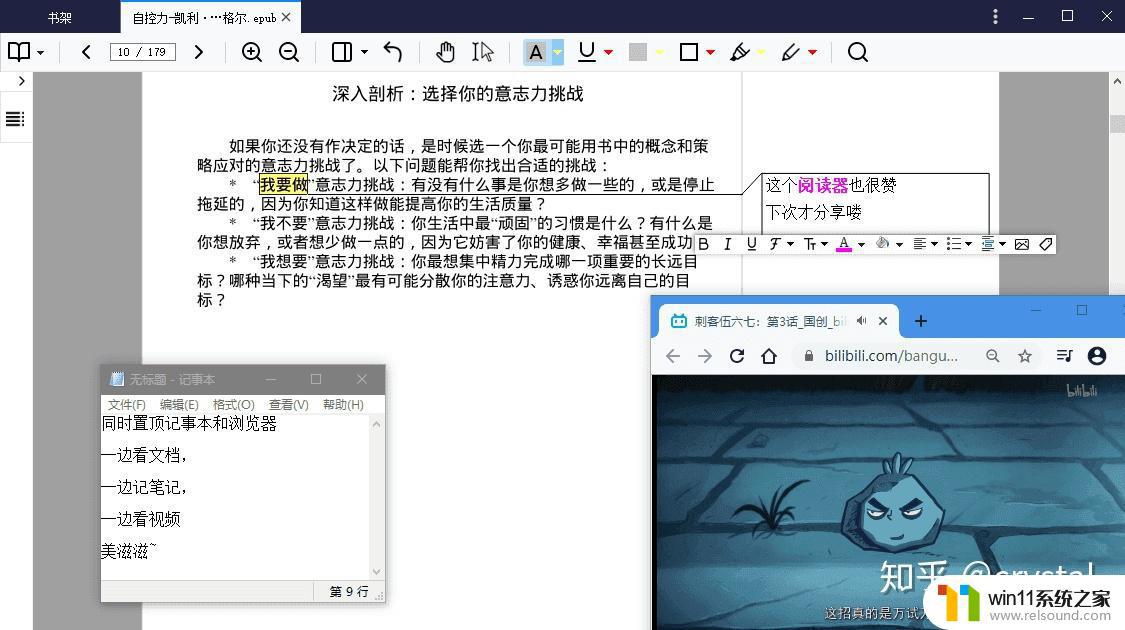
官网:Window TopMost Control#
使用方法软件为绿色版,下载后解压到文件夹中。双击运行 TopMost(_x64).exe,然后就能在任务栏托盘中看到软件图标了。
右键软件图标 -> Window List -> 勾选需要置顶显示的窗口,完成。
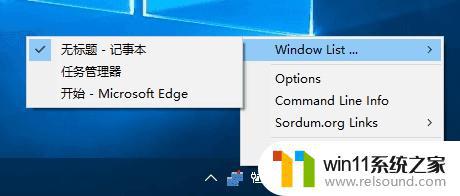
此时,所选程序已置顶显示在最上面,即使点击其它窗口切换,也不会被覆盖。而且可以随时对置顶窗口进行操作和编辑。
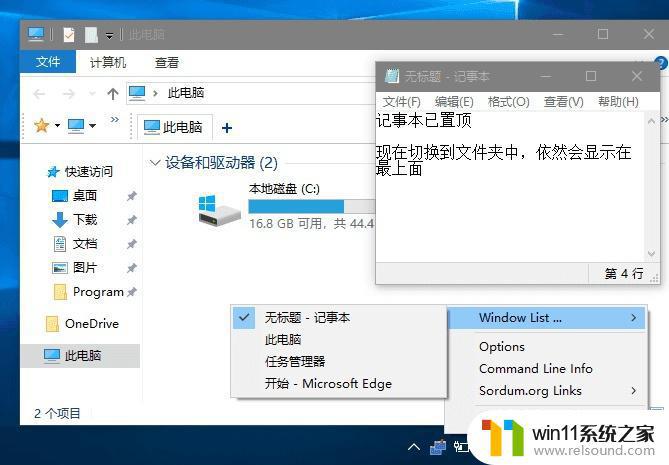
除了右键菜单,还有三种方式可以进行置顶设置:
选中窗口 -> 按快捷键「Ctrl + Alt + Space」;选中窗口 -> 双击托盘里的软件图标;使用 CMD 命令行。设置(Options)中可以选择开机启动、保存窗口置顶配置、修改快捷键等。
同类软件还有之前介绍过的 PiP-Tool,但它是截取了部分区域进行画中画置顶显示。还是有些差别的,具体可以看《Windows 黑科技软件,让任意窗口以“画中画”模式置顶显示》。
结语Window TopMost Control 的功能虽然简单,但非常实用,软件本身只有不到 1M 的大小,就给电脑加上了置顶功能。对于有“窗口置顶”需要的朋友来说,这个软件相当不错!
以上就是win10电脑窗口置顶怎么设置的全部内容,有遇到相同问题的用户可参考本文中介绍的步骤来进行修复,希望能够对大家有所帮助。















